Conditional formatting in Outlook
Cred că toți au auzit de Conditional Formatting în Excel; dar ce spuneți dacă ați putea formata mail-urile din Inbox în funcție de persoanele de la care vin mail-urile sau dacă sunteți în To, CC sau dacă sunt anumite cuvinte în titlul mesajului?
De exemplu eu mi-am creat reguli în așa fel încât toate mesajele care sunt trimise direct mie să fie de culoare albastră. Toate mail-urile care vin de la șeful meu să fie de culoare roșie și toate mail-urile care au în titlu cuvântul “Alert on domain controller” să fie roșu și bold indiferent că e citit sau nu.
Cum facem asta? În Outlook 2010, facem click dreapta pe bara care nu știu cum se cheamă (cu From, Subject, Received, Size etc.) și alegem View Settings. (În Office 2007 opțiunea se cheamă Customize current view).
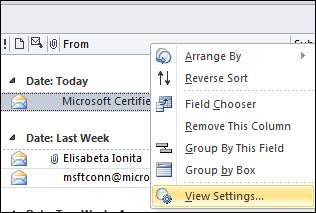
Alegem Conditional Formatting (În Office 2007 cred că se cheamă Automatic Formatting).
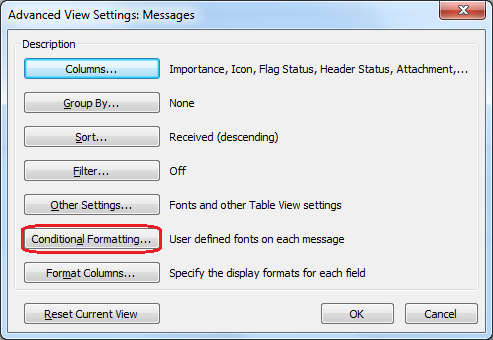
Cu butonul Add adăugam o regulă nouă. Selectăm butonul Condition și alegem/introducem condițiile dorite iar butonul Font îl folosim pentru a formata mesajul după dorințele noastre.
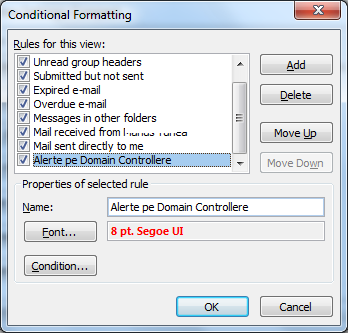
Și rezultatul arată cam așa:
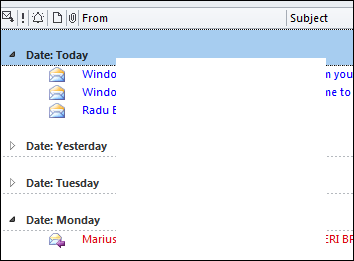





Comment from Andrei Ungureanu
Time April 29, 2010 at 4:05 pm
Nice. Chiar nu stiam.